python新一代三方庫管理工具uv
uv是什么?
uv是用RUST語言寫的一個python三方庫和項目管理工具,詳見官網(uv)。
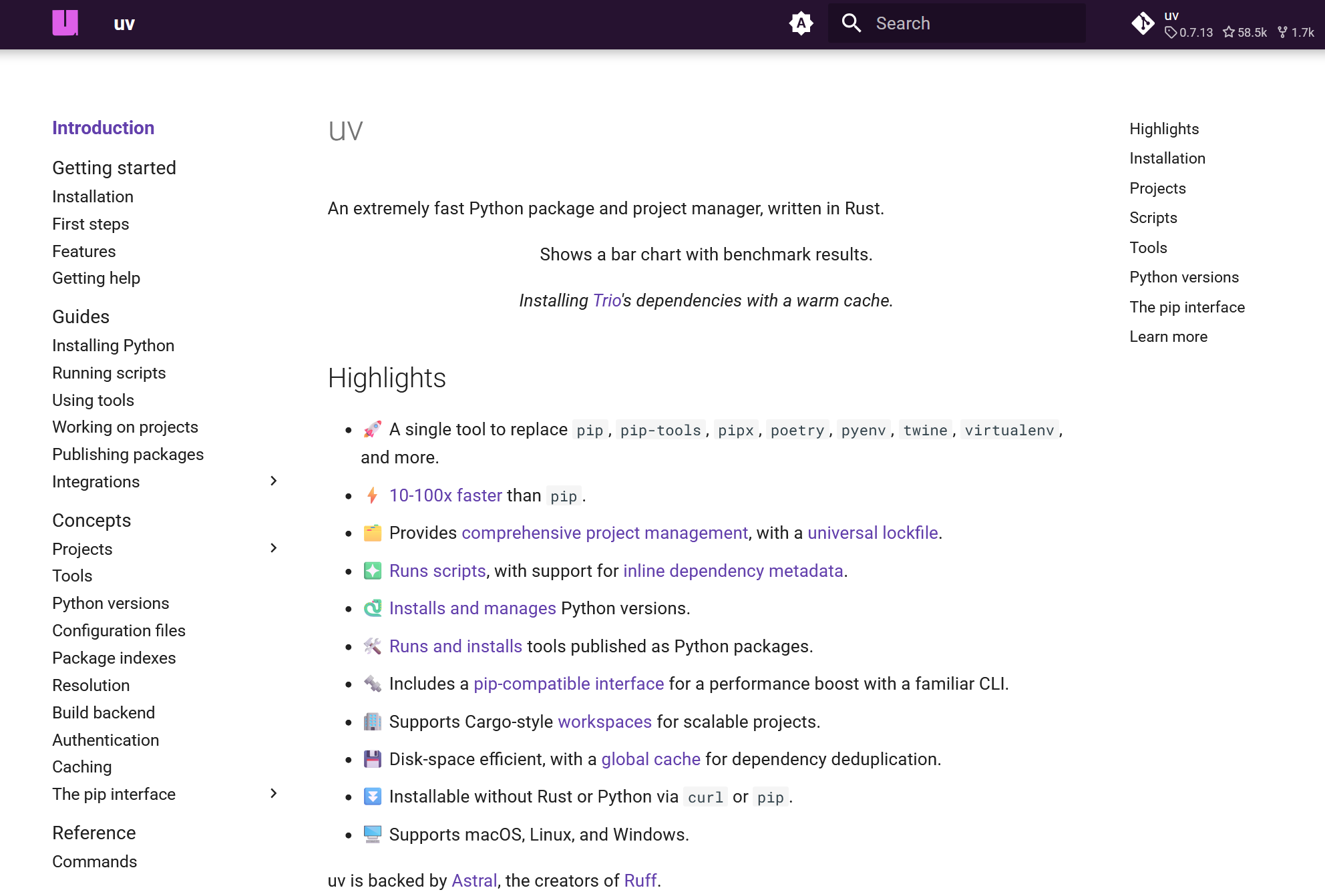
uv的安裝
官網上提供了兩種安裝方式,第一種需要在PS終端里運行一下命令進行安裝:
powershell -ExecutionPolicy ByPass -c "irm https://astral.sh/uv/install.ps1 | iex"另一種的話,如果已經安裝過python的話,可以直接使用pip安裝,這也是本人比較推薦的方式:
pip install uv設置鏡像源
雖然都說uv很快,但很多人安裝了uv后,感覺uv也不是很快,這個就有點兒冤枉uv了。主要還是鏡像的問題。可以參見我的另一個文章(關于anaconda的一些初級小配置)。
具體要設置的話,需要你手動在電腦的文件路徑欄里輸入?%APPDATA%,并在該目錄下創建uv文件夾并進入。然后在uv文件夾里創建?uv.toml?文件并打開。內容為:
[[index]]
url = "http://mirrors.aliyun.com/pypi/simple/"
default = true
?相信細心的小伙伴已經看出來了,url其實就是python pip的鏡像源,任何一個鏡像源都可以,這里采用的是阿里云鏡像源。
創建虛擬環境
uv創建虛擬環境的話有兩種方式,一種是類似于anaconda,統一創建并管理虛擬環境,另一種是跟隨項目創建。這里先介紹第一種方式:
首先可以在任意一個位置創建一個uvenv的文件夾用來集中放置虛擬環境。示例中將其創建在了C:\Users\Dhixuan\uvenv
創建好后,打開cmd,并進入該路徑。然后使用如下命令創建虛擬環境,其中env_name是虛擬環境的命名,可以按自己需要進行修改。使用--python 指定具體的python版本。
uv venv env_name --python 3.xx 此時虛擬環境就已經創建好了,然后運行如下命令進行激活虛擬環境。
env_name\Scripts\activate注意:如果遇到報錯,可以需以管理員身份運行PowerShell,執行"set-executionpolicy remotesigned"命令解除限制即可解決問題。
?接下來,就可以在該虛擬環境下進行安裝python三方庫了,安裝命令也很簡單,直接在pip install 前加入uv即可。
uv pip install xxx至于要刪除某個庫,與pip一樣,可以運行uv pip uninstall即可。
配置VSCode
由于uv是新出的一個python三方庫管理工具,所以創建的虛擬環境,vscode并不能自動索引到。故而需要在vscode中進行一些設置。
如圖所示,依次打開vscode、設置、轉換為json。并在最后添加以下內容。
"python.venvPath": "C:\\Users\\Dhixuan\\uvenv","python.venvFolders": ["C:\\Users\\Dhixuan\\uvenv"]可以注意到這里的路徑其實就是創建uvenv的路徑。?
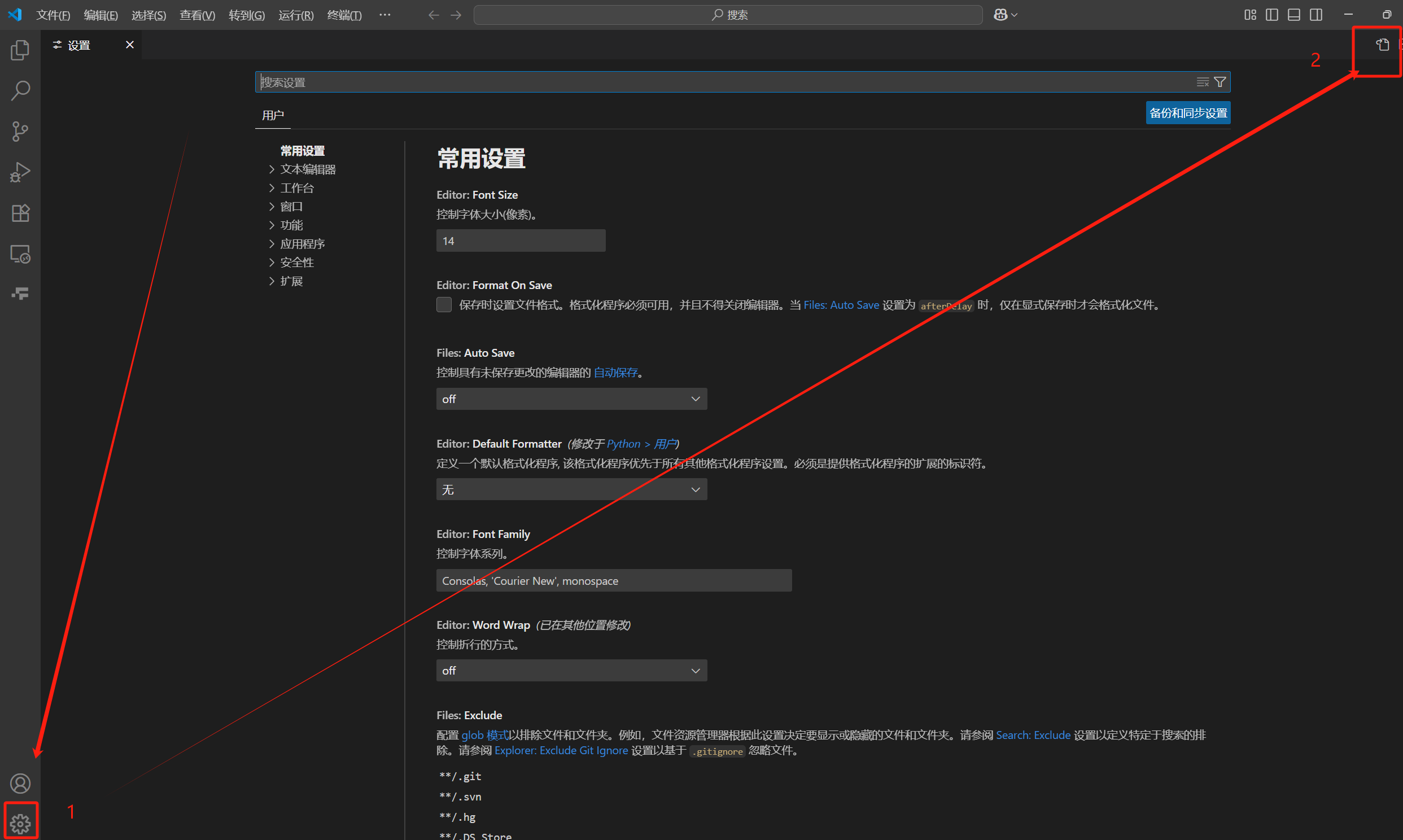
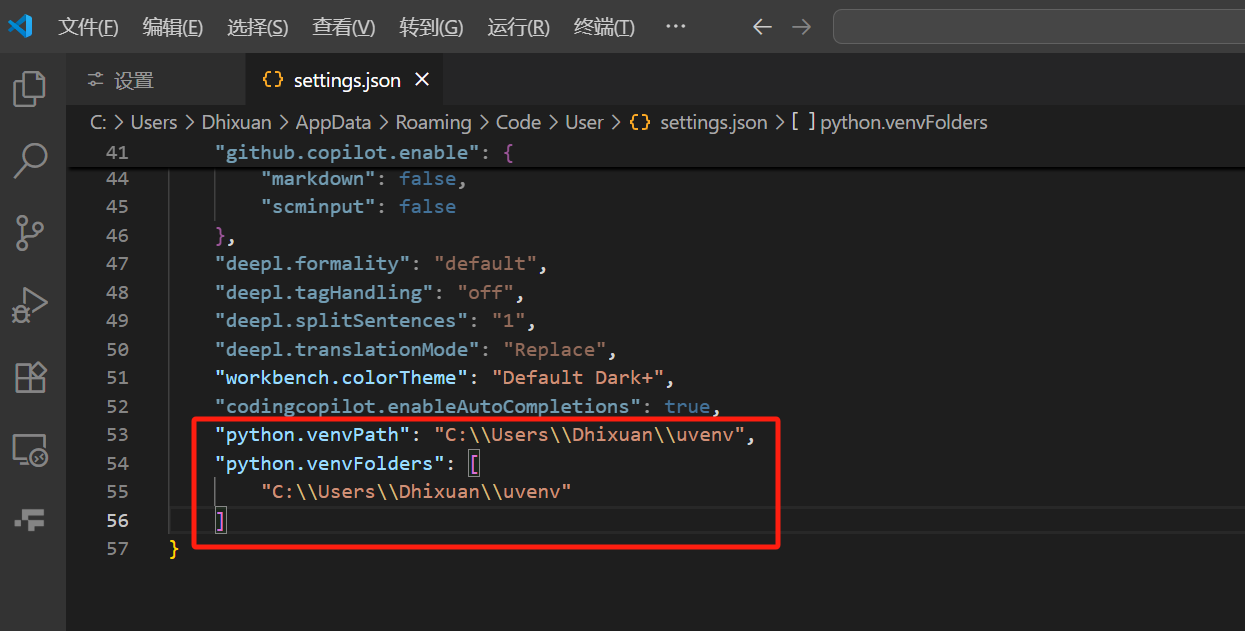
?至此 vscode就能檢測到uv所創建的虛擬環境了。可以運行命令面板,并輸入python 解釋器進行驗證。
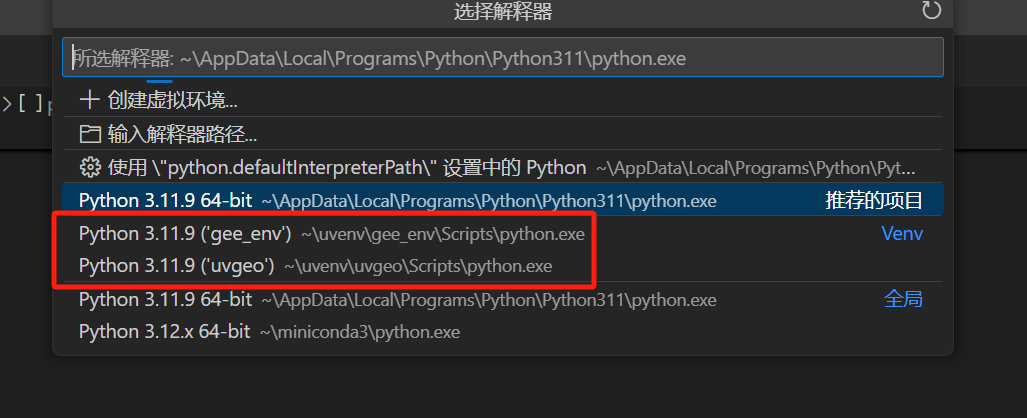
使用uv進行項目管理
首先可以用vscode打開一個空項目(空文件夾),然后在終端里運行uv init,即可對項目進行初始化,可以看到會自動創建 git管理、python環境依賴和項目信息
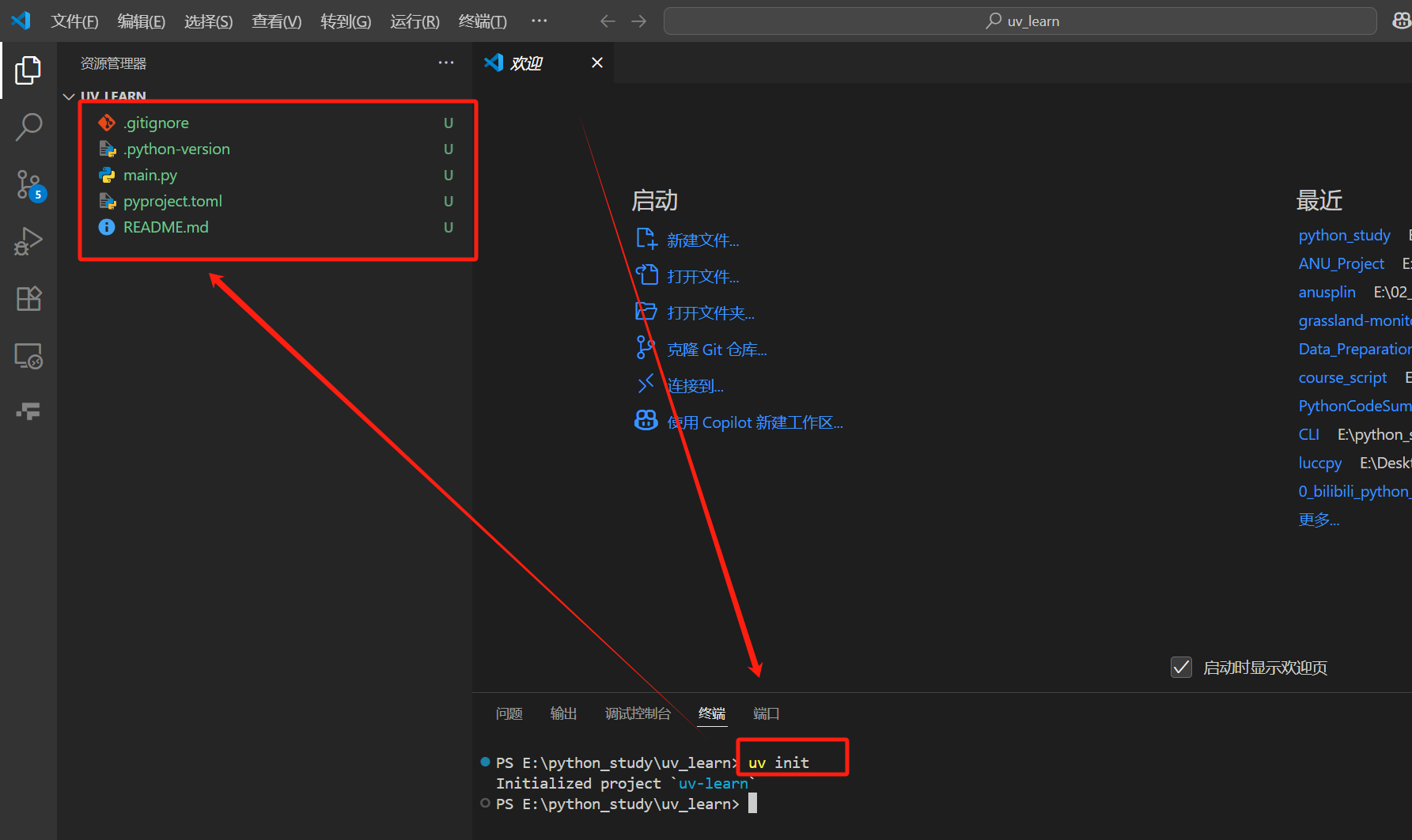
在該項目下,可以在終端輸入 uv venv --python 3.xxx,即可以創建適合于該項目的python版本。
然后再次運行 uv venv即可以創建 適合于該項目的 虛擬環境
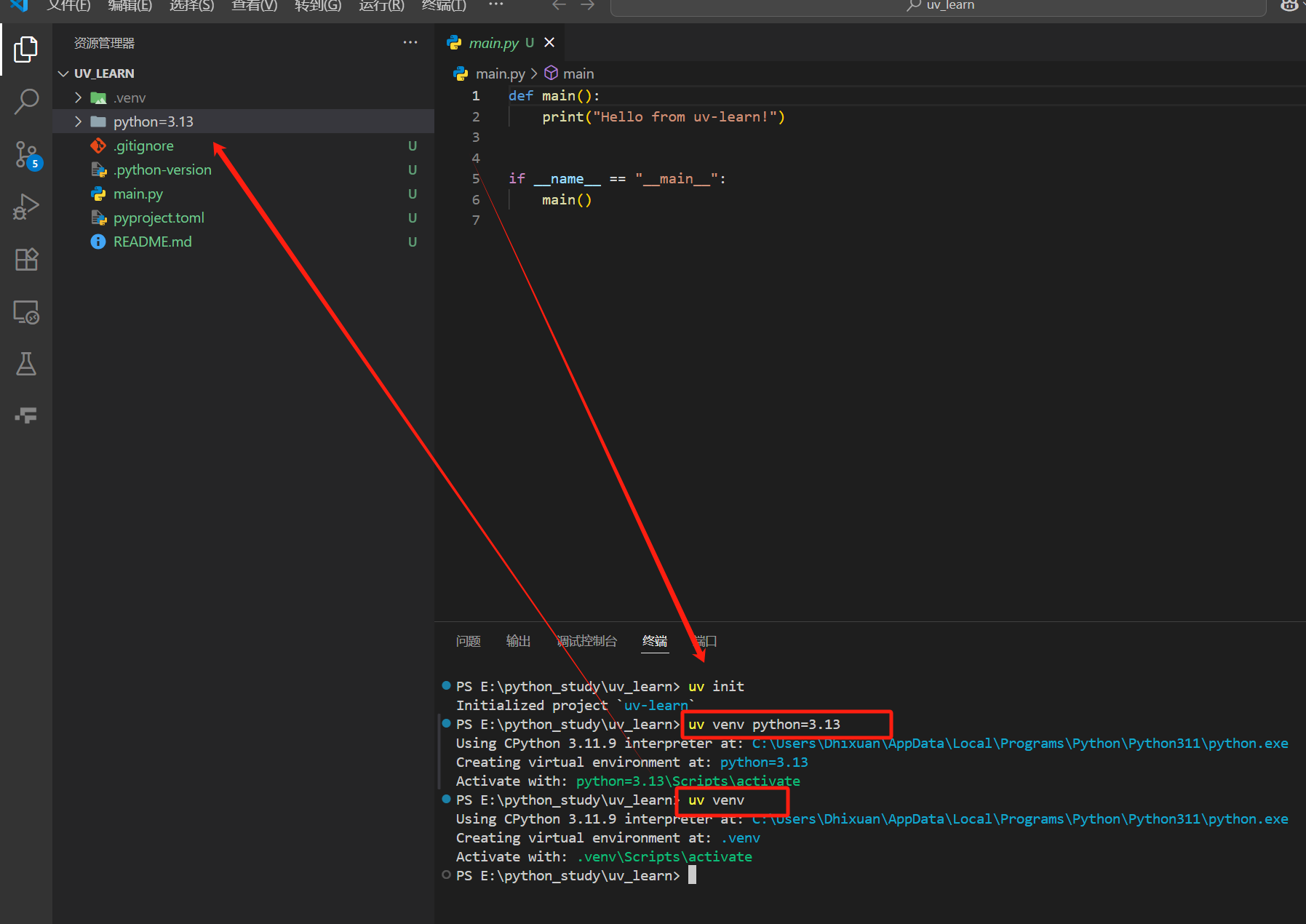
使用 uv add xxx 即可給該項目環境 安裝具體的三方庫,且項目環境文檔會自己更新!
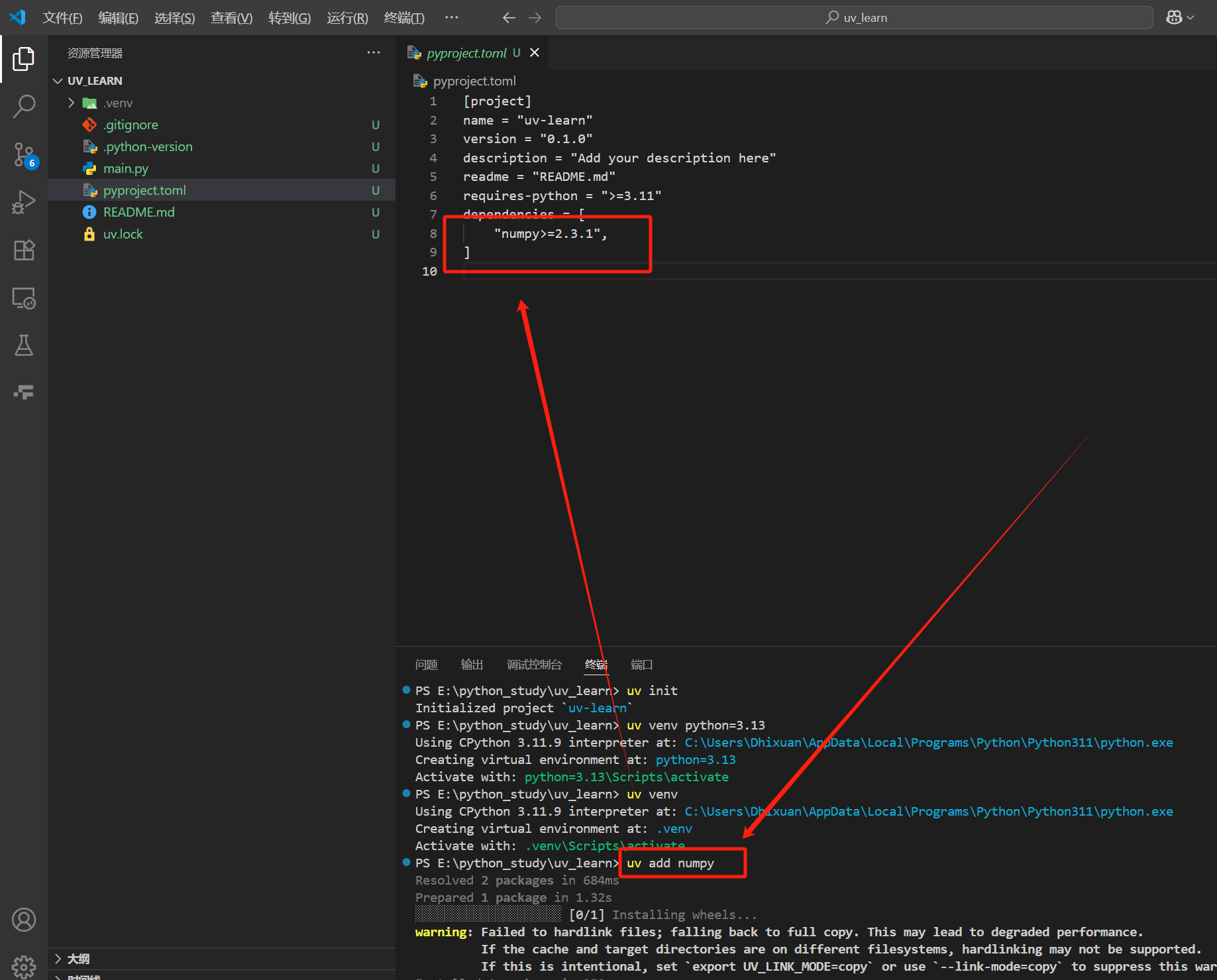
另外,拿到別人的項目的話 可以使用 uv sync 對他人項目環境進行復制。
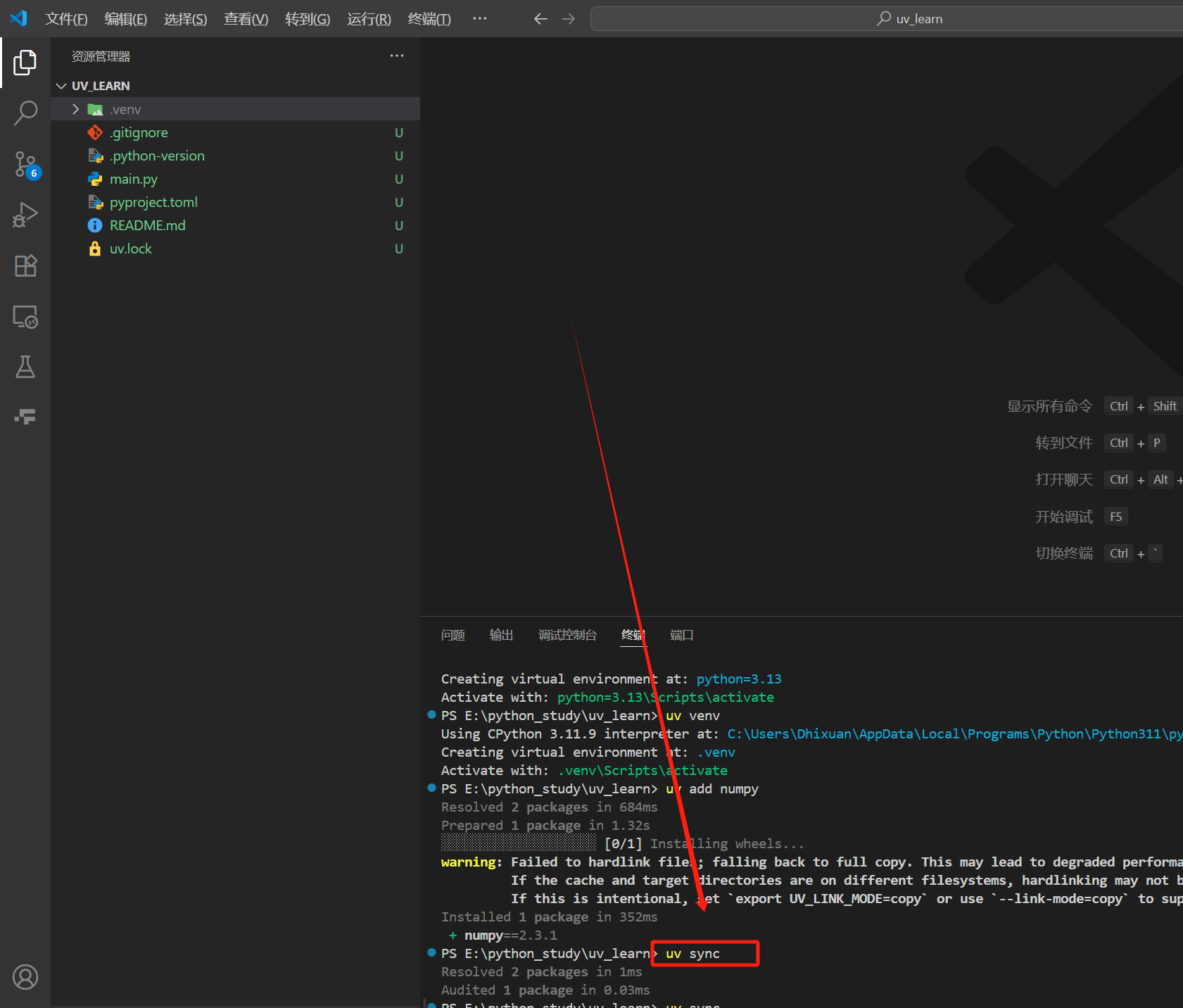
做個小結,uv 項目管理常用命令
uv init #初始化項目 uv venv #創建項目需要的虛擬環境 uv add xxx #安裝python三方庫,并更新環境文檔 uv sync #復制他人環境
總結
親身體驗了以下 uv,發現確實很方便,也很迅速。希望uv能夠做的更好,也值得大家一試。
)
:幾種草體的實現方式(透明度剔除,GPU Instaning, 曲面細分+幾何著色器實現))



JavaScript 表單驗證)
)


 - 飛控中的傳感器)





)


)
